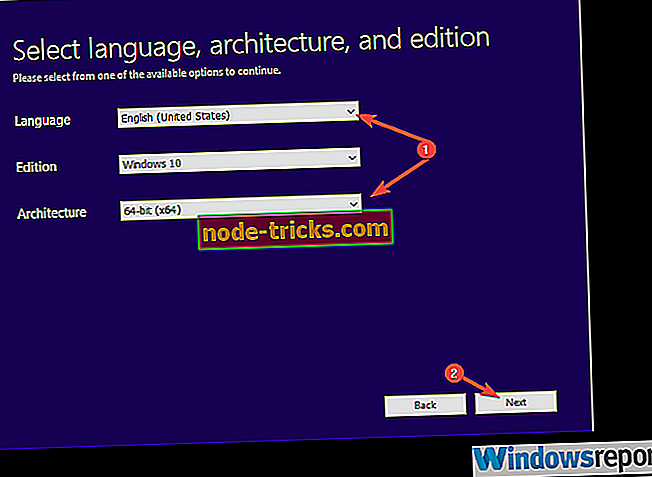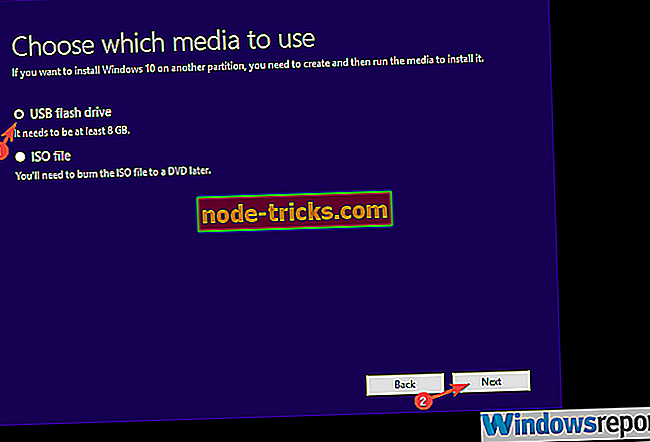Güvenli Mod şifre kabul etmiyorsa ne yapmalı
Windows Güvenli mod, her zaman yazılımla ilgili sorunlardan kurtulmanın bir yoluydu. Uygulamaları Güvenli modda kaldırmak, standart sistem durumundan çok daha kolaydır. Ayrıca, Windows 10 sürücü sorunları ile ilgili olarak bilindiğinden, bunları kontrol etmenin Güvenli moddan daha iyi bir yolu yoktur. E
xcept, bazı kullanıcılar bir şifre hatası nedeniyle Güvenli moda erişemedi. Şifreyi girmelerine rağmen (doğru olanı umarız), sisteme giriş yapamadılar.
Aşağıda bu sorun için bazı çözümler sunuyoruz, bu yüzden bunları denemekten çekinmeyin ve sorunu çözüp çözmediklerini bize bildirmekten çekinmeyin.
Windows 10 Güvenli modda giriş yapamıyorum
- Doğru bir şifre kullandığınızdan emin olun.
- Microsoft Hesabı kullanıyorsanız, Ağ ile Güvenli mod kullanın.
- Şifreyi kaldırmak için Windows 10 önyüklenebilir bir sürücü kullanın
- Temiz Windows 10'u yükleyin
1. Çözüm - Uygun bir şifre kullandığınızdan emin olun.
Öncelikle, standart çevrimdışı Güvenli mod yalnızca yerel bir hesap için çalışacaktır. Prosedürü birçok kez tekrarlayın ve geçerli tüm eski şifreleri kullanmayı düşünün. Bazı kullanıcılar çeşitli denemelerden sonra sorunu çözmeyi başardı. Ayrıca, Microsoft hesap profilinize gidebilir, şifreyi sıfırlayabilir ve ardından tekrar deneyebilirsiniz.
Bunlardan hiçbiri sizin için çalışmıyorsa, listede ilerleyin.
2. Çözüm - Microsoft Hesabı kullanıyorsanız, Ağ Kullanımı ile Güvenli modu kullanın
Yönetici Windows 10 hesabınızda Microsoft etki alanı hesabını kullanıyorsanız, Ağ Oluşturma ile Güvenli moda geçmek zorunludur. Standart önyükleme internet bağlantısı olmadan çalışabilir, ancak bir hata nedeniyle bu Güvenli mod için geçerli değildir. Bunu akılda tutarak, bilgisayarınızı yeniden başlatmanızı ve bu sefer Ağ ile Güvenli modda çalışmanızı öneririz.
İşte yapmanız gerekenler:
- Shift tuşunu basılı tutun ve giriş ekranında Yeniden Başlat'ı tıklayın.
- Sorun Gider'i seçin.
- Gelişmiş Seçenekler'i ve ardından Başlangıç ayarları'nı seçin .
- Yeniden Başlat'a tıklayın.
- Listeden Ağ ile Güvenli modu seçin.
3. Çözüm - Parolayı kaldırmak için Windows 10 önyüklenebilir bir sürücü kullanın
Bu geçici çözüm, eldeki sorunun kesin çözümü olduğunu kanıtladı. Ancak, bunu yapabilmek için, Medya Oluşturma Aracı ile oluşturulmuş önyüklenebilir yükleme medyasını edinmeniz gerekir. Bir USB flash sürücüye kendinize bir Windows 10 kurulumu yükledikten sonra, prosedür basittir.
Komut İstemi'ne erişmeniz gerekir ve birkaç komut dizesiyle, parola ile ilgili herhangi bir sorun olmadan Güvenli moda geçebilirsiniz.
Önyüklenebilir sürücü oluşturmak ve şifre istemini geçmek için bu talimatları izleyin:
- Media Creation Tool'u buradan indirin.
- USB çubuğunu en hızlı bağlantı noktasına takın. En az 6 GB boş depolama alanına sahip olması gerekir. Prosedürün USB flaş bellekten her şeyi sileceğini unutmayın; bu nedenle verilerinizi zamanında yedekleyin.
- “ Başka bir PC için kurulum medyası oluştur (USB flash sürücü, DVD veya ISO dosyası) ” seçeneğini seçin ve İleri'ye tıklayın.
- Dil ve Mimariyi seçin . İleri'ye tıklayın.
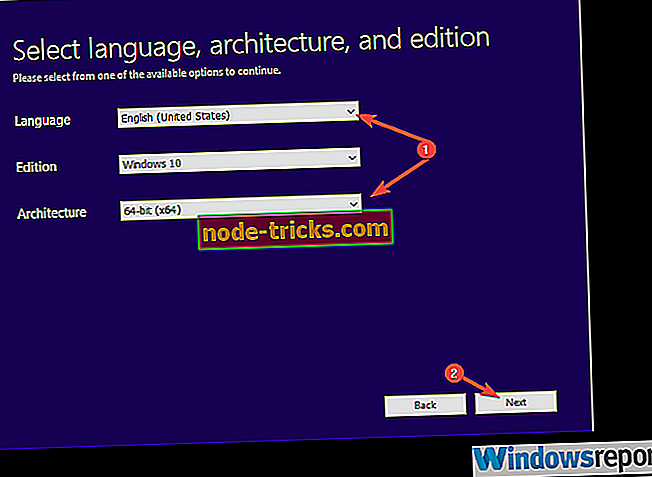
- “ USB flash sürücü ” seçeneğini seçin.
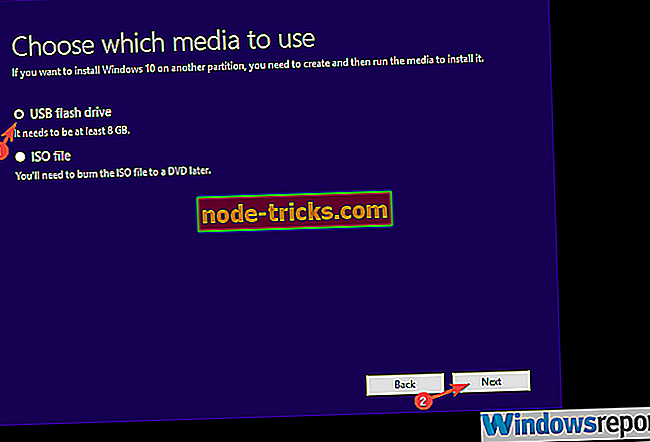
- Araç dosyayı indirene ve USB'ye bağlayana kadar bekleyin.
- Önyüklenebilir kurulum sürücüsüyle önyükleme yapın ve sol köşeden Onar'ı seçin.
- Sorun Gider'i seçin.
- Gelişmiş seçenekler ve ardından Komut İstemi öğesini tıklayın.
- Komut satırında aşağıdaki komutu yazın ve Enter tuşuna basın:
- bcdedit / deletevalue {current} safeboot
- Komut İstemi'nden çıkın ve bilgisayarınızı yeniden başlatın.
4. Çözüm - Windows 10'u temizleyin
Son olarak, Windows 10'u standart bir şekilde başlatamazsanız ve Güvenli mod hala devam edemiyorsa, sisteminizi yeniden yüklemenizi öneririz. Bu, elbette, veri kaybına yol açacaktır, bu nedenle istenmeyen olaylar olmadan önce her şeyi yedeklemenizi umuyoruz.
Windows 10'u yüklemek, özellikle önceki adım için oluşturduğunuz önyüklenebilir sürücü ile oldukça basit bir iştir.
Bu makaledeki tüm detayları Windows 10'u nasıl yeniden yükleyeceğinize dair ayrıntılı bir açıklama ile bulabilirsiniz. Bunun, aşağıdaki yorumlar bölümünde size yardımcı olup olmadığını söylemeyi unutmayın.